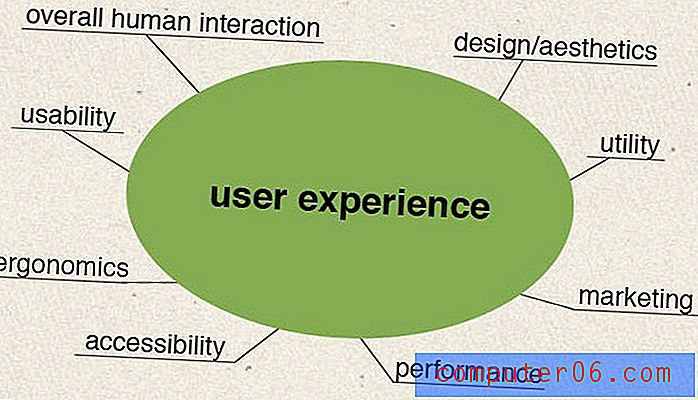Kā pievienot mūziku un audio pakalpojumam Google prezentācijas
Spice up prezentācijas pakalpojumā Google Slides, pievienojot audio vai mūzikas failus jūsu klājam. Audio var būt saistošs veids, kā sazināties ar auditoriju un likt viņiem interesēties par ekrānā esošo informāciju.
Lielākais apsvērums, runājot par mūzikas vai audio failu izmantošanu prezentācijā, ir pārliecināties, vai jums ir atļauja izmantot skaņas failus. Varat izveidot savu, iegādāties licencētu skaņu vai atrast audio ar atvērtu, radošās kopienas licenci.
Tas nav tas, uz ko mēs šeit koncentrēsimies. Šī rokasgrāmata palīdzēs jums soli pa solim pievienot mūzikas vai audio failus pakalpojumam Google prezentācijas.
Izpētiet Google slaidu motīvus
Izstrādājiet savus slaidus
Sāciet, izveidojot atsevišķus slaidus Google slaidu dokumentā tāpat kā jebkurai citai prezentācijai. Jūs varat sākt ar tukšu slaidu komplektu vai ar veidni.
Rediģējiet katru slaidu pēc satura un stila tā, lai katrā slaidā būtu ne tikai audio vai mūzika, bet arī prezentācijai nepieciešamais saturs.
Lai gan audio vai mūzikas failus varat pievienot jebkurā laikā, tas ir vairāk kā prezentācijas izveides procesa slīpēšanas solis, un šos failus ieteicams pievienot beigās. (Tas var padarīt visu jūsu projektu nedaudz raitāku, un jūs neriskēsit kļūdas dēļ izdzēst vai pazaudēt audio failus.)
Kad dizains ir gatavs, varat izvēlēties pievienot skaņu vai mūziku pakalpojumam Google prezentācijas.
Kā pievienot audio Google prezentācijām

Lai ievietotu audio failu pakalpojumā Google prezentācijas, jums ir jābūt šī audio faila kopijai (bieži MP3 formātā). Šī metode darbojas visiem audio ierakstiem, kuri ir jūsu datorā, ieskaitot runātos vārdus vai mūziku.
Google meklēs jūsu diskā audio failus vai arī jūs varēsit pāriet uz saglabāto failu savā diskā vai datorā.
Lai ievietotu audio failu:
- Atveriet slaidu, kurā vajadzētu atskaņot skaņu.
- Dodieties uz Ievietot> Audio.
- Atlasiet failu, kuru vēlaties atskaņot.
- Veiciet dubultklikšķi uz faila nosaukuma, lai to ievietotu. (Slaidā parādīsies audio ikona, visbiežāk atlasītā slaida centrā.)
- Izmantojot velciet un nometiet, novietojiet audio ikonu vietā, kur vēlaties, lai tā parādās.
- Noklikšķiniet, lai atskaņotu, apturētu vai apturētu.

Kā pievienot mūziku Google slaidiem
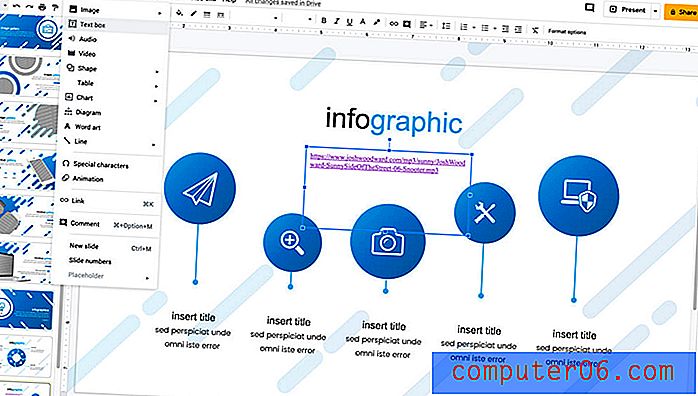
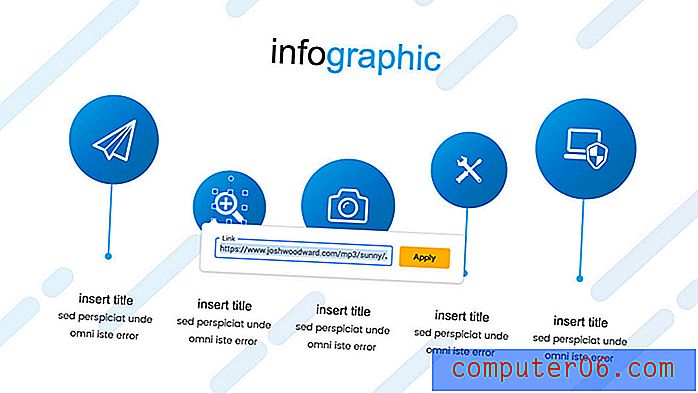
Mūzikas pievienošana pakalpojumam Google prezentācijas ir nedaudz sarežģītāka, ja jums nav dzimtā audio faila. Ja datorā ir audio fails, izpildiet iepriekš sniegtos norādījumus.
Ja vēlaties izmantot mūziku no cita avota, jums tā būs jāsaista no jūsu prezentācijas.
Lai pievienotu mūzikas failu no cita avota, izmantojot saiti:
- Atveriet slaidu, kurā vajadzētu atskaņot skaņu.
- Dodieties uz Ievietot> Tekstlodziņš.
- Tekstlodziņā ielīmējiet saiti uz audio failu un ievietojiet to slaidā tur, kur vēlaties.
- Otra iespēja ir saistīt to ar attēlu vai citu objektu, ar peles labo pogu noklikšķinot uz objekta un pievienojot tam saiti.
- Lai spēlētu, noklikšķiniet uz saites, izmantojot izvēlēto metodi. (Ņemiet vērā, ka saite tiks atskaņota atsevišķā pārlūka logā.)
Kā pievienot mūziku Google slaidiem no YouTube
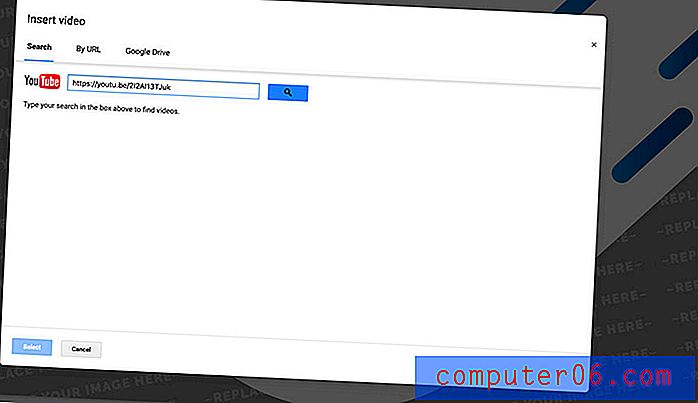
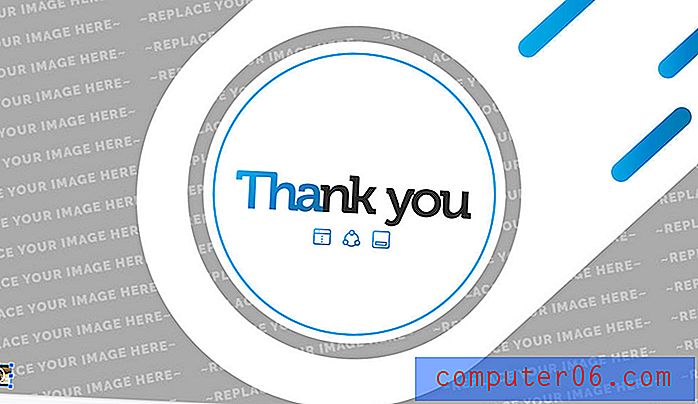
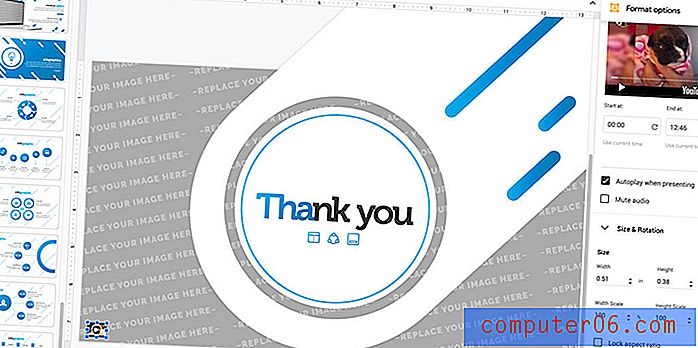
Ir vēl viena iespēja mūzikas vai audio pievienošanai pakalpojumam Google prezentācijas - no YouTube videoklipa. Tas var darboties pat tad, ja video nav nepieciešams atskaņošanai.
YouTube labi darbojas kopā ar Google prezentācijām kā vienas un tās pašas produktu grupas sastāvdaļa.
Lūk, kā jūs to darāt:
- Atveriet slaidu, kurā vajadzētu atskaņot skaņu.
- Dodieties uz Ievietot> Video.
- Ielīmējiet to YouTube saiti, kuru vēlaties izmantot. Noklikšķiniet uz meklēt un atlasiet pareizo video, lai šo audio izmantotu prezentācijā.
- Slaidā tiks parādīts video priekšskatījums. Izmantojiet velciet un nometiet, lai to palielinātu līdz ļoti mazam un novietotu uz slaida. (Jūs būtībā pārvēršat video priekšskatījumu par pogu.)
- Ar peles labo pogu noklikšķiniet, lai atvērtu “formāta opcijas”, kur varat izvēlēties, lai video / skaņas fails automātiski tiktu atskaņots, kad slaidis ir pavirzījies uz priekšu.
- Jūs varat arī noklikšķināt, lai spēlētu.
Secinājums
Audio vai mūzikas failus pievienot Google prezentācijas prezentācijai ir diezgan vienkārši. Vienkārši pārliecinieties, vai jums ir pieejams savienots audio savienojums ar internetu, lai tas pareizi darbotos.
Vai jums patīk Google prezentācijas prezentācijas dizains, kuru mēs izmantojām šai apmācībai? Veidni varat atrast šeit.